
たまごリピートとアフィリコード・システムの連携方法
たまごリピートとアフィリコード・システムの連携方法
アフィリコード・システムとたまごリピートとの成果連携の方法を解説します。
アフィリコード・システムからタグを取得
アフィリコード・システムから当該広告詳細よりトラッキングタグを取得します。Cookie発行ファイルはアップロード不可のため、取得の必要はありません。
- 着地点タグ:通常どおり取得
- 成果地点タグ:「args」と「price」にチェックを入れ「変換」したタグを取得
成果地点タグは後ほど、たまごリピートの変数を挿入します。
※変数の挿入、タグ設置については後述します。
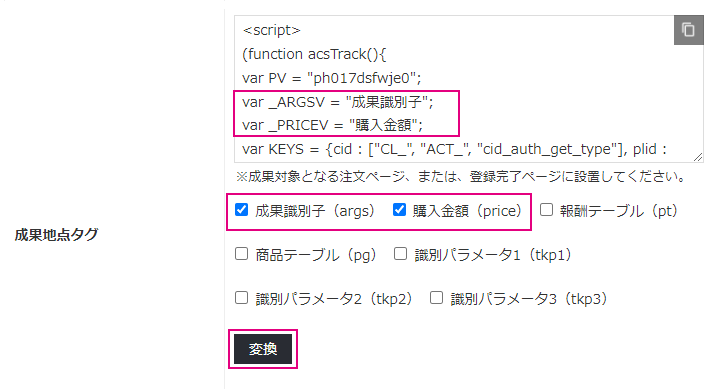
たまごリピートの設定
たまごリピートの管理画面でトラッキングタグを設置します。
着地点タグを設置
着地点タグはどのページ(商品詳細ページ、カートページなど)にランディングするか運営者によって異なるため、全ページ共通ヘッダーに配置します。
デザイン設定 > PCレイアウト設定画面 から進みます。

設置場所はページごとに設定できます。レイアウトから以下の項目すべてに配置します。
- ヘッダ(お買い物かご、マイアカウント)
- ヘッダ(買い物手続き)
- ヘッダ(サンプル請求フォーム)
- ヘッダ(商品一覧)
- ヘッダ(レビュー)
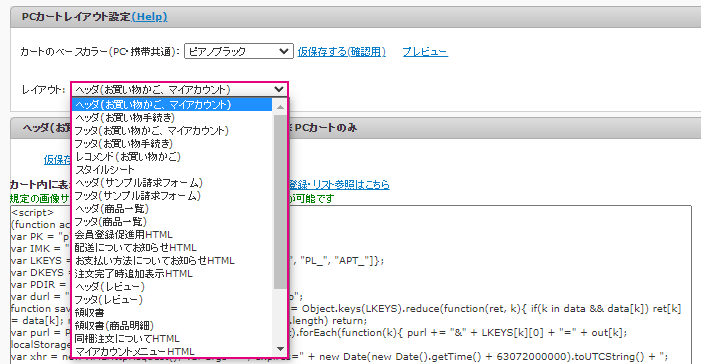
それぞれのレイアウトに、着地点タグを貼り付けます。
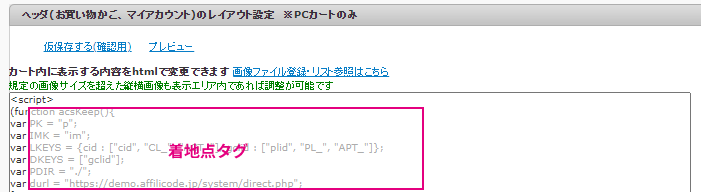
※プレビューを行う前に必ず「仮保存する(確認用)」で保存してください。
その他、スマートフォン画面やたまごLPへの設置も可能となっています。
たまごリピートマニュアル:https://tamago.temonalab.com/support/manual/569
成果地点タグを設置
次に、販促管理 > タグ管理 より成果地点タグを注文完了画面に設置していきます。
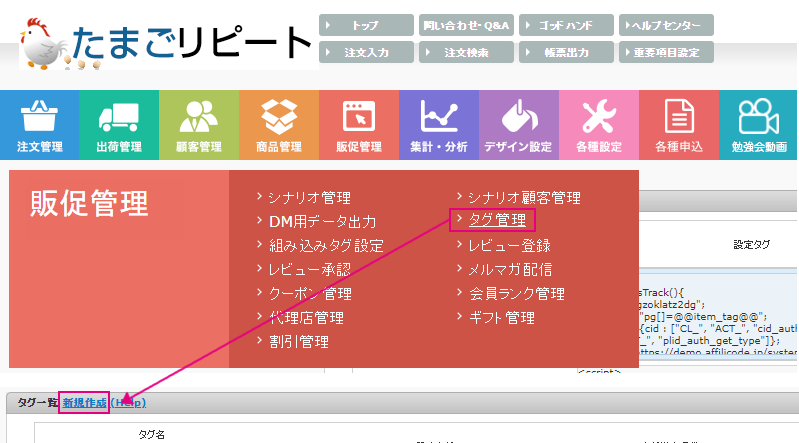
タグ設定画面で以下のように設定を行います。たまごリピートのタグは「注文番号」と「商品合計金額」を使用します。
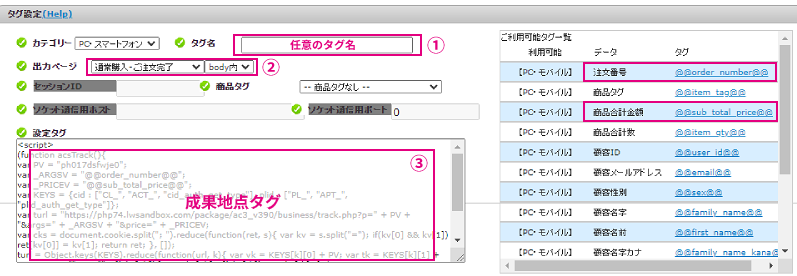
- タグ名:任意のタグ名を入力
- 出力ページ:「通常購入・ご注文完了 body内」を選択
- 設定タグ:成果地点タグの「args」と「price」変数に、たまごリピートのタグ(変数)を挿入して設置
※「ご利用可能タグ一覧」のタグリンクをクリックすると、設定タグ内のカーソル位置に変数が挿入されます。
タグ挿入箇所
var _ARGSV = "@@order_number@@";var _PRICEV = "@@sub_total_price@@";
<script>
(function acsTrack(){
var PV = "pgt4jmuqkksa";
var _ARGSV = "@@order_number@@";
var _PRICEV = "@@sub_total_price@@";
var KEYS = {cid : ["CL_", "ACT_", "cid_auth_get_type"], plid : ["PL_", "APT_", "plid_auth_get_type"]};
=========== 成果地点タグ 以下省略 =============
</script>連携設定は以上になります。成果テストは必ず行ってください。






